- El Modo Dios es uno de los grandes secretos que Windows tiene desde hace años, y que nos permite acceder a ciertos elementos no observables a simple vista en nuestro ordenador
- Para disfrutarlo, solamente tenemos que crear una carpeta con determinadas características específicas y, gracias a ella, seremos capaces de entrar a ciertos rincones del entorno con un doble click
A pesar de que se trata de un pequeño truco que está allí desde hace tiempo, de hecho en varias de las últimas versiones del sistema operativo Windows, la mayoría de los usuarios desconocen las ventajas del Modo Dios. Microsoft misma nos alienta a usarlo, y es que el activar el Modo Dios de Windows 11 te permite crear una carpeta especial, repleta de accesos directos a herramientas y funciones avanzadas, que puede ser muy útil.
Este tutorial, relacionado con la carpeta GodMode, como algunos también la llaman, refiere a lo que en apariencia resulta una carpeta como cualquiera otra pero, a final de cuenta y mediante la introducción de un código secreto, deriva en una carpeta especial, con todos esos elementos que hemos mencionado anteriormente.
El caso es que, con más de 200 accesos directos a opciones y configuraciones, y sobre todo en estos días en los que recién estamos viendo si vale la pena actualizar a Windows 11, tiene sentido activar esta «trampa» del sistema.
Activar el Modo Dios de Windows 11 paso a paso
Crear la carpeta para usar el Modo Dios
Como decíamos, la idea del Modo Dios se comprende únicamente a partir de la creación de una carpeta original por lo que el primer paso consiste en eso, en crear una nueva carpeta, que puedes ubicar en el Escritorio, lo que te recomendamos, pero también en el Explorador de Windows 11, o donde desees hacerlo.
Todo eso da igual porque lo verdaderamente importante es que a la carpeta tienes que asignarle este nombre:
GodMode.{ED7BA470-8E54-465E-825C-99712043E01C}
Es decir, tienes que eliminar el nombre anterior o el nombre Nueva carpeta, editándolo para ponerle éste tan extraño, con todos los símbolos que te hemos pegado aquí arriba e incluyendo, desde luego, el término GodMode.
Tan pronto le otorgues ese nombre y le des a Intro para aceptar la nueva denominación, el nombre de la carpeta desaparecerá por completo, quedando vacío o en blanco. Es normal, no tienes de qué preocuparte porque es normal. Algunos usuarios también comentan que el icono de su carpeta presenta algún efecto o cambia.
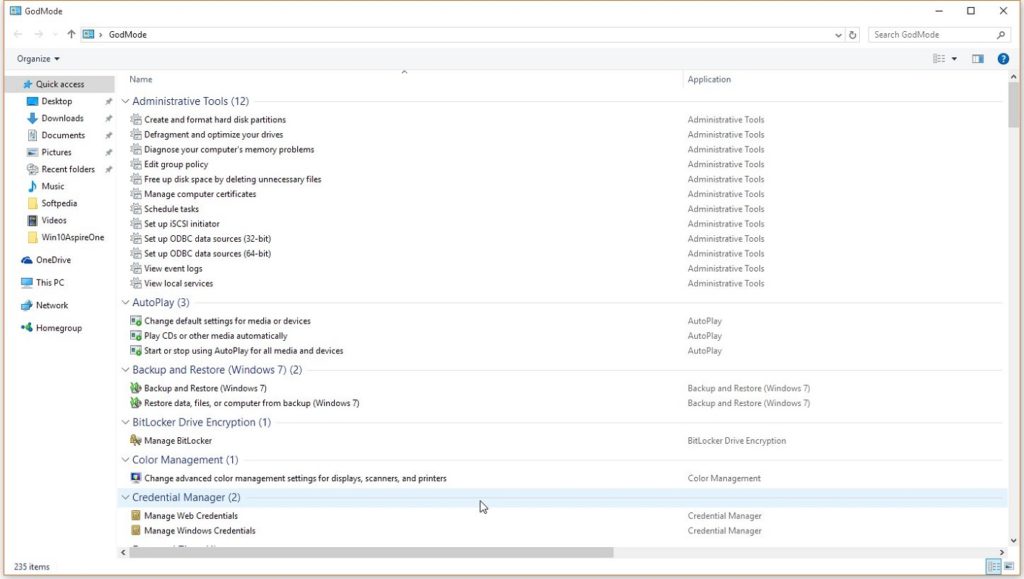
Bienvenido al GodMode, o Modo Dios
Podríamos decir que hemos terminado con la parte fuerte del tutorial, y entonces te encontrarás con una serie de funciones como las que se ven en la imagen que se halla por aquí encima.
Eso sí, tienes que tener en cuenta que las configuraciones que se muestran dependerán de la versión de Windows, como así también del hardware del ordenador en cuestión, y no necesariamente son las mismas de Windows 10.
De todos modos, la la razón de ser de este Modo Dios es que encontrarás muchas opciones útiles sin tener que buscarlas en el Panel de Control o las opciones de Windows, por lo que puede facilitarte las cosas.
No tienes más que hacer doble click, y así se abrirán los accesos directos a las herramientas disponibles.
Es decir, si bien no estamos en presencia de una modalidad exclusiva de la última versión de Windows, aún así podemos afirmar que Windows 11 nos sorprende con pequeños detalles interesantes.


¿Tienes alguna pregunta o problema relacionado con el tema del artículo? Queremos ayudarte.
Deja un comentario con tu problema o pregunta. Leemos y respondemos todos los comentarios, aunque a veces podamos tardar un poco debido al volumen que recibimos. Además, si tu consulta inspira la escritura de un artículo, te notificaremos por email cuando lo publiquemos.
*Moderamos los comentarios para evitar spam.
¡Gracias por enriquecer nuestra comunidad con tu participación!